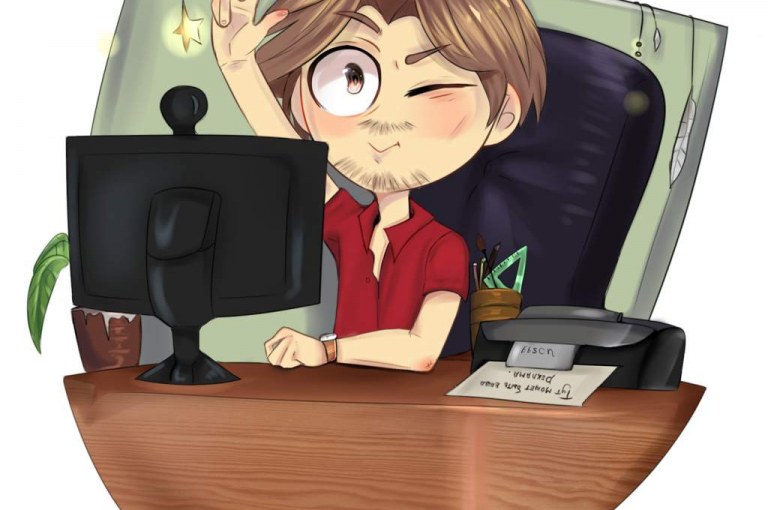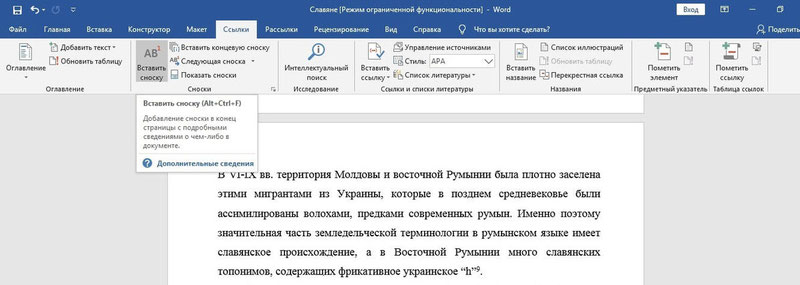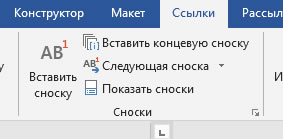Что такое сноска и как с ней работать
Сноски в курсовой работе — правильно и быстро
Что такое сноска
Сноска — это примечание, которое содержит дополнения или пояснения к тексту. В ней могут быть указаны библиографические сведения (в том числе и ссылка), примечания автора, дополнительная информация.
Часто сноску путают с ссылкой. Разница состоит в том, что библиографическая ссылка содержит название книги, статьи или учебника, имя автора, наименование издательства, город и год издания. Все эти источники должны указываться в списке использованной литературы.
Важно! Сноска может содержать ссылки, а ссылки содержать сноски — нет.
Пример оформления сноски и ссылки
Когда используются сноски
Вариант 1. Когда по тексту необходимо пояснение. Тогда в сноске указывают ссылку на источник с подробной информацией.
Пример оформления сноски с ссылкой
Затекстовые ссылки в общем объеме работы не учитываются
Вариант 2. Когда приводится прямое цитирование или когда в тексте употребляется косвенная речь или мысли приводятся не дословно. В последнем случае указывается пояснение: см. об этом; см. внизу страницы, цит. по и т.д.
Пример оформления сноски с указанием источника цитаты
Тут важно, чтобы номера ссылок в тексте совпадали с номерами источников в списке литературы
Месторасположение сносок
Сноски бывают только подстрочные. Они располагаются в конце страницы и отделяются от основного текста чертой.
Пример оформления подстрочных сносок
Важно не путать подстрочные сноски и подстрочные ссылки, вторые бывают еще и внутритекстовыми
Общие правила оформления сносок
Общие требования по оформлению сносок следующие:
Сноски оформляются по ГОСТ 7.1-2003, однако у многих вузов есть свои требования. Перед началом оформления, ознакомьтесь с методичкой.
Например, затекстовые сноски, оформляемые в тексте в квадратных скобках, многие вузы считают устаревшими и требуют использование только подстрочных.
Нужна помощь в написании работы?
Внимание! Если сомневаешься, что получиться написать хорошую курсовую, реферат или диплом, то доверь это профессионалам. Сроки от 1 дня, цены от 500 рублей.
Как оформлять ссылки в сносках
ФИО, название работы с указанием части или название периодического издания (если речь идет о статье в журнале), ФИО переводчика (для переводного издания), город, название издательства, год издания, количество страниц/ страница, на которую ссылается автор.
Теплинский Л.Б. История советско–афганских отношений. – М.: Мысль, 1988. – С. 213.
Источники на иностранных языках оформляются по такому же примеру
ФИО, название работы с указанием части или название периодического издания (если речь идет о статье в журнале), название издательства, год издания, количество страниц/ страница, на которую ссылается автор.
Siddieq Noorzoy. Soviet Economic Interests in Afganistan. – “Problems of Commnism”. May – June 1987, – p. 43–54.
Электронные источники оформляются с указанием электронного адреса и даты ознакомления с источником.
ФИО, название работы с указанием части или название периодического издания (если речь идет о статье в журнале), название сайта или информационного портала, дата публикации, URL
Верхотуров Д. – Почему Афганистан поставлял газ Советскому Союзу? Информационный портал «Афганистан. Ру». – 2004. – 12 января. – URL: http://www.centrasia.ru/newsA.php?st=1074060540.
Как быстро сделать сноски в Word
Шаг 1. Зайти в меню “Ссылки” и найти пункт “Вставить сноску”.
Шаг 2. Выделить в тексте предложение, которому нужно пояснение в сноске. Кликнуть по пункту “Вставить сноску”.
Шаг 3. Под страницей появится горизонтальная линия. Вставить информацию под горизонтальную линию.
Как сделать сноску в Word
Рекомендации по оформлению сносок в курсовой работе
Важно! При оформлении цитат, проверяйте их соответствие первоисточнику.
Видео, как оформить сноски в курсовой работе
Заключение
Курсовая работа — это не уникальное исследование студента, она пишется на основании других работ, поэтому в ней необходимы сноски и ссылки. Они показывают, где автор ссылается на источники, а где его собственные мысли.
Сноска — это примечание, которое размещается в конце текста или в конце страницы. Ссылка – это указание на источник, который использовался при написании работы.
Все работы, на которые автор ссылается в работе, должны быть указаны в списке используемой литературы.
Нужна помощь в написании работы?
Внимание! Если сомневаешься, что получиться написать хорошую курсовую, реферат или диплом, то доверь это профессионалам. Сроки от 1 дня, цены от 500 рублей.
Сноска может содержать ссылку, но не наоборот. Ссылки в сносках оформляются также, как и в списке литературы.
Похожие Записи
Оставить комментарий
You must login or register to add a new comment.
Как делать сноски в курсовой работе
Сноска – это поясняющий текст, написанный в нижней части страницы под основным текстом. Сноски содержат пояснения к основному тексту, библиографические ссылки, а также перевод текста на иностранном языке.
Существуют несколько вариантов оформления сносок в научных исследованиях. Эти варианты можно использовать не только в курсовых работах, но и в других научных работах. Например, в дипломном проекте, докладах, рефератах.
Варианты оформления сносок и ссылок
Чтобы выбрать подходящий вариант, нужно обратиться к научному руководителю либо на кафедру.
Основные правила оформления сносок
Чтобы правильно оформить сноски в курсовой работе, стоит придерживаться общих правил:
Какую информацию следует писать в сноске?
Для полного раскрытия информации о цитируемых источниках литературы необходимо обязательно указывать следующие данные:
Также рекомендуем указать номер страницы, либо диапазон, на которых была цитата.
Как правильно оформить сноски в курсовой
Согласно ГОСТ, необходимо выполнять следующие обязательные требования:
Постраничные сноски нужно размещать в нижней части страницы под чертой. В Microsoft Office Word существует автоматическая нумерация и указание сносок. Сделать это можно через вкладку «Ссылки», нажав на кнопку «Вставить сноску».
На первый взгляд может показаться, что правила оформления сносок не запомнить. Но на самом деле это не сложно. Выполнить оформление сносок самостоятельно вполне под силу каждому студенту.
Как правильно делать сноски в реферате + пример
С рефератом ученики сталкиваются ещё в школе. И там всё просто: скачали или написали сами несколько листов текста — и реферат готов. Но в университете правила оформления могут отличаться: реферат должен быть больше по объёму, в список литературы нужно включить много источников. Сегодня мы расскажем вам, как правильно делать сноски в реферате и покажем пример их оформления.
Доверь свою работу кандидату наук!
Узнать стоимость бесплатно
Узнать информацию о том, как ставить сноски в реферате, как писать в нём актуальность или правильно оформить выводы можно в нашем телеграм-канале. А ещё предлагаем подписаться на акционную группу, где мы делимся скидками и выгодными предложениями.
Сноски в реферате: общие вопросы
Расскажем, обязательны ли сноски в реферате и сколько их требуется.
Нужны ли сноски в реферате
Да, в реферате нужны сноски или ссылки.
Сноски — это подстрочные ссылки, которые состоят из двух элементов: цифры или символа в верхнем индексе после цитируемого текста и указания источника внизу страницы.
Иногда вместо сносок используются внутритекстовые ссылки — за цитируемым текстом в квадратных скобках указывают номер источника (книги, научной статьи или электронного ресурса) из списка литературы и номера страниц.
Сколько сносок должно быть в реферате
Число сносок на литературу в реферате зависит от двух факторов:
В тексте реферата нужны сноски или ссылки на каждый источник из библиографии. В целом общепринятая норма — минимум одна сноска/ссылка на одну страницу текста.
Кстати! Для наших читателей сейчас действует скидка 10% на любой вид работы
Как оформлять сноски в реферате
Чтобы правильно сделать сноски в реферате по ГОСТу, рекомендуем ознакомиться с такими стандартами:
Из них студент узнает, что писать в сносках в реферате, курсовой или дипломной работе.
Как делать сноски в реферате в Ворде
Оформление сносок в реферате в текстовом редакторе MicroSoft Word происходит следующим образом (указано для версии 2019 года):
Как сделать сноску в реферате под рисунком
Если в документе автору необходимо указать, откуда взят рисунок, действуем по тому же принципу: когда курсор стоит в конце подписи, выбираем команду «вставить сноску» и внизу указываем источник. Другой вариант: указать источник в самой подписи к картинке.
Как делать сноски в реферате: пример
Чтобы вам было проще понять, как сделать сноску в реферате в Ворде, приведём образец.
Пример сноски в реферате
Оформление источника такое же, как в списке литературе, но вместо общего количества страниц, указывается та, с которой взята цитата.
Теперь вы знаете, как делать в реферате сноски на литературу. А если с написанием его или любой другой учебной работы возникнут трудности, обращайтесь в студенческий сервис. Его эксперты помогут подготовить любую работу на отлично.
Карина – противоречивая натура: любит фильмы Ларса фон Триера и песни Михаила Шуфутинского. В активе – два высших образования и тысяча прочитанных книг.
Урок 75. Сноска в документе
Все знают, что такое сноска. Большой энциклопедический словарь дает такое определение:
| СНОСКА, примечание к тексту, библиографическая справка, перевод, толкование, помещаемые в нижней части полосы книги (подстрочные сноски) или в конце книги (под порядковым номером) |
| СНОСКА ‒ помещаемые внизу полосы примечание, библиогр. ссылка, перевод иноязычного текста, связанные с осн. текстом знаком С. (см. Сноски знак).С. обычно набирают шрифтом пониженного кегля по сравнению с шрифтом осн. текста и отделяют от него пробелом или пробелом с тонкой короткой линейкой (обычно ее длина 1 кв.). Отбивка С. от осн. текста — в пределах 1—2 кегельных. Она должна быть такой, чтобы высота С. вместе с отбивкой и линейкой была кратной кеглю шрифта осн. текста. |
Скажем проще. Сноска – это пояснение к тексту. Сноска располагается внизу страницы. Размер шрифта сноски меньше, чем размер основного текста, что говорит о том, что сноска – это второстепенный текст.
Работать со сносками очень легко, но есть все-таки нюансы, с которыми мы познакомимся.
По окончании этого урока вы сможете:
1. Создание сноски
Шаг 1. Щелкаем ЛМ в нужном нам месте – в конце слова, нуждающегося в пояснении → лента Ссылки → группа команд → Сноски → команда Вставить сноску:
После слова «АС» появляется «1»(знак сноски) в верхнем регистре и внизу страницы резервируется место для текста сноски:
Если основной текст не помещается, то он «перескакивает» на другую страницу. Сноска всегда «привязана» к Знаку сноски. Если отмеченный Знаком сноски текст переходит на другую страницу, то и текст сноски всегда следует за текстом.
А теперь посмотрите: в рабочем окне «Стили» появился новый стиль текста «Текст сноски». Это встроенный стиль. На уроке 17 я рассказывала, как настроить Word, и, в частности, просила запретить использование встроенных стилей текста (а их 116 штук) для того, чтобы Word услужливо не подбрасывал нам свои стили. Я делаю скриншоты со своего рабочего документа, в котором свыше 200 страниц. Как видите, количество стилей текста у меня минимально. Но если вы не настроили Word, то встроенные стили будут появляться в рабочем окне «Стили». На уроке 15 я показала, как удалять лишние стили из рабочей области «Стили».
Поскольку «мой» Word всегда настроен, я не сталкиваюсь с проблемой лишних неиспользуемых стилей. Но часто мне приходится форматировать документы других пользователей (работа у меня такая), и в этих документах лишних стилей видимо-невидимо. Поэтому в этом случае воспользуемся диалоговым окном «Управление стилями».
Шаг 2. Скрываем стиль текста «Текст сноски» для чего открываем диалоговое окно «Управление стилями»:
1 способ. Рабочее окно «Стили» → кнопка Управление стилями внизу окна
2 способ. Поскольку я постоянно работаю с этим диалоговым окном, то я просто вынесла эту кнопку на Панель быстрого доступа (как это сделать я рассказывала на уроке 18 и уроке 19):
В диалоговом окне «Управление стилями» → вторая закладка Рекомендации → порядок сортировки «По алфавиту» → отметим в списке стиле стиль Текст сноски → команда Скрыть:
2. Диалоговое окно «Сноски»
Лента Ссылки → группа команд Сноски → кнопка группы:
А теперь по порядку работаем с диалоговым окном «Сноски»
Шаг 1 и 2. Два вида сносок: сноска и концевая сноска:
Концевая сноска появляется сразу после текста:
Шаг 3. Возможность размещения сносок в две, и в три, и в четыре колонки:
Вот пример двуколоночного расположения четырёх сносок:
Шаг 4. Выбор формата номера: арабские цифры, римские цифры, буквы по алфавиту, символы.
В наших документах, особенно старых, в качестве сноски ставились звездочки (так удобно было машинисткам – две звездочки, три звездочки, бывало и пять звездочек). Здесь этот номер не пройдет. Если вы решите проставить символьные сноски, то будьте готовы к разнообразию значков:
Я специально сделала покрупнее размер символов, чтобы вы убедились. Так что, если начальник затребует звездочки в качестве знака сноски, предупредите его, что звездочка будет только одна.
Шаг 5. А вот это интересно:
По поводу нумерации договаривайтесь на берегу. Если сносок немного, то сквозная нумерация вполне сойдет. У меня был документ, в котором имелось свыше 70 сносок – это тот случай, когда уместно начинать нумерацию сносок на каждой странице или в крайнем случае в каждом разделе.
Шаг 6. Можно задать различные виды сносок для каждого раздела или применить наши изменения ко всему документу:
Шаг 7. Чтобы изменения вступили в силу, не забудьте дать команду «Применить»:
| Понять и запомнить! | Формат сносок можно поменять в любое время, главное, на забыть дать команду «Применить» |
3. Сноска как стиль текста
По умолчанию размер шрифта текста сноски – 10 пунктов. В электронных интерактивных книгах, которые я делаю в качестве учебного пособия, шрифт – 16 пунктов (для комфортного чтения с экрана ноутбука или планшета). Слишком маленький знак сноски и маленькая сноска смотрятся не очень красиво.
Шаг 1. Форматируем стиль текста сноски и знака сноски в диалоговом окне «Управление стилями» (закладка Изменение → находим в списке стиль «Текст сноски» → команда изменить → в диалоговом окне «Изменение стиля» команда Формат → и меняем, что хотим):
Замечу, что в этом случае нам нет нужды выделять текст сноски.
4. Реквизит оформления «27 – отметка об исполнителе»
В ГОСТ Р 6.30-2003 приведен перечень из 30 реквизитов, которые используются при подготовке, оформлении организационно-распорядительных документов и работе с ними:
За свою рабочую жизнь я сделала много шаблонов различных видов документов и расположение этих реквизитов выучила наизусть. Я научилась располагать реквизиты так, чтобы заполнить их было легко и необременительно. Но ни один из реквизитов не вызвал у меня больших проблем: поля, табличная композиция текста – все возможности мне в помощь! Корме реквизита 27…
Реквизит «27 – отметка об исполнителе» должен располагаться внизу последней страницы документа. Если текст обрывался где-то посередине, то я просто «прошлепывала» Enter и приблизительно устанавливала реквизит 27 близко к нижнему краю страницы. Но что делать, если добавляется или удаляется часть текста? Реквизит 27 сместится и очень даже может быть окажется в гордом одиночестве где-нибудь в середине страницы. Вот здесь нам поможет сноска!
Шаг 1. Создаем одиночный символ конца абзаца в самом конце документа (щелкаем Enter)
Шаг 2. Открываем диалоговое окно «Сноска»
Теперь можете спокойно работать с документом – реквизит «27 – отметка об исполнителе» всегда будет стоять внизу последней страницы документа!
Если вы подведете курсор к знаку сноски, то появится подсказка – текст сноски!
Теперь разберемся с форматом сноски. В организации, в которой я работаю, принято отделять сноску небольшой горизонтальной линией, но мне страшно мешает под линией символ конца абзаца, который невозможно удалить. Причем этот символ присутствует во всех сносках. Мне попадались документы с двумя и тремя символами конца абзаца.
Шаг 1. Переходим в режим «Черновик» (лента Вид → группа команд Режимы → команда Черновик):
Шаг 2. Показываем все сноски в режиме редактирования внешнего вида (лента Ссылки → группа команд Сноски → команда Показать сноски):
Шаг 3. Из выпадающего меню выбираем «Разделитель сноски»:
Шаг 4. Появляется новая команда «Сброс», которую мы выполняем:
Именно здесь мы можем удалить линию или изменить её внешний вид (например, сделать её розовой или задать пунктиром).
Шаг 5. Возвращаемся в режим «Разметка страницы» (лента Вид → группа команд Режимы → команда Разметка страницы).
Вот и результат! В отсутствии режима непечатаемых символов смотрится очень даже неплохо:
| Понять и запомнить! | 1. Удалить сноску можно только удаляя знак сноски! 2. Копируя (или вырезая) слово со знаком сноски, вы копируете (или вырезаете) текст сноски! 3. Соответственно: вставляя из буфера обмена слово со знаком сноски, вы вставляете и текст сноски |
Теперь вы сможете:
СПИСОК ЛИТЕРАТУРЫ ОНЛАЙН
Как правильно оформлять сноски?
В данной статье рассмотрим, как оформлять сноски в тексте. Для того, чтобы в Вашей работе появилась правильная сноска, необходимо придерживаться некоторых несложных правил.
Как правильно оформлять сноски по ГОСТу
Оформление сносок необходимо учесть следующие моменты:
— сноска обязательно должна иметь номер. Нумерация сносок может быть как сквозной, так и начинаться заново на каждой странице;
— сноска должна содержать полное библиографическое описание источника (как в списке литературы), так и номер страницы источника, на который делается ссылка в сноске (отличается от описания источника в списке литературы, так как там указывается либо количество страниц в источнике, либо страницы, на которых находится статья периодического издания);
— сноска должна быть достоверной, то есть указывать именно на тот источник, заимствования из которого приводятся в работе, а также используемая цитата должна действительно иметься в указанном источнике.
Я указал основные организационные моменты, формирующие представление о том, как правильно оформлять сноски. Теперь рассмотрим, как оформлять сноски по ГОСТу.
Как оформить сноску на цитату
Для того, чтобы оформить сносу на цитату, в тексте работы приводятся слова автора, необходимо привести саму цитату. Это можно сделать либо дословно в кавычках, либо указать автора и его слова, например: А.С. Пушкин, писал, что…
Сноска ставится в конце цитаты. Как я уже указал, сноска должна быть указана перед точкой.
При постановке сноски в тексте работы, внизу станицы появляется черта, под которой номер сноски, а также место для библиографического описания сноски. Сноски оформляются также, как и описание самого источника в списке литературы. При этом при цитировании в сноске необходимо указать номер страницы, а не количество страниц. Также не стоит в сносках вовсе не указывать номер страницы источника, с которой приводится цитата.
Как оформлять ссылку в сноске?
Существуют два сходных «названия» ссылок, которые используются при цитировании.
Аналогично можно оформить сноски в квадратных скобках (как вариант в круглых скобках, но такой способ применяется очень редко):
Ссылка в сноске оформляется также, как и источник в списке литературы. Он должен иметь все необходимые библиографические данные и обязательно номер страницы. Но необходимо учесть, что если в тексте работы есть сноска, то этот источник обязательно должен присутствовать в конечном списке литературы. Оформлять литературу в сносках следует при написании работы и непосредственном цитировании, так как позже восстановить реальный используемый источник будет как минимум проблематично или невозможно.
Как оформлять подстрочные сноски?
В большинстве случаев при использовании для написания работ Microsoft Word сноски в списке литературы необходимо оформлять с использованием инструмента расстановки подстрочных ссылок.
Подстрочные сноски можно поставить следующим образом. Для того, чтобы оформить сноску в документе проделайте ряд действия в следующей последовательности:
— перейдите во вкладку «Ссылки»;
— выберите пункт «Вставить сноску»;
— наберите библиографическое описание источника в подстрочной сноске.
Таким образом, теперь Вы легко можете правильно оформить сноски в своей работе без посторонней помощи. Но если вдруг Вам все еще осталось что-то непонятно, то напишите мне в онлайн чате, расположенном в правой нижней части экрана, я обязательно помогу.